

作者: Gina Barrow, 最新更新: 2017年9月17日
您好所有,
今天我们将告诉您从iCloud下载视频的有效方法。
“我正在玩我的新iPhone 6,我能够拍摄4K视频和高质量的照片。 事实证明这是我的爱好,但是,我发生了一个可怕的错误,我不小心删除了手机上的一些视频。 我知道我打开了iCloud,所以我需要知道自己能做些什么 将视频从iCloud下载到iPhone或iPad? 这可能吗? 谢谢。”
如今,智能手机的竞争不仅仅是提供更简单和用户友好的界面,还有高质量的摄影和拍摄。 有各种型号可以真正提升他们的相机规格,iPhone 6和6 plus就是其中之一。 iPhone 6已添加到4K分辨率或Ultra HD质量中。 通过应用程序的帮助,您现在可以享受4K质量的录制视频,而无需专业的数码单反相机或数码相机。 然而,尽管照顾好您的视频和其他媒体内容,但突然发生意外,恶意软件感染或软件故障可能导致数据丢失,您的视频可能成为其受害者之一。 由于iOS由iCloud支持,您仍然可以放心,在云端的某个地方您的视频仍然存在。 但问题是你是怎么做的 从iCloud下载视频? 在本文中,我们将为您提供一种有效的方法 从iCloud下载视频 没有复杂性。
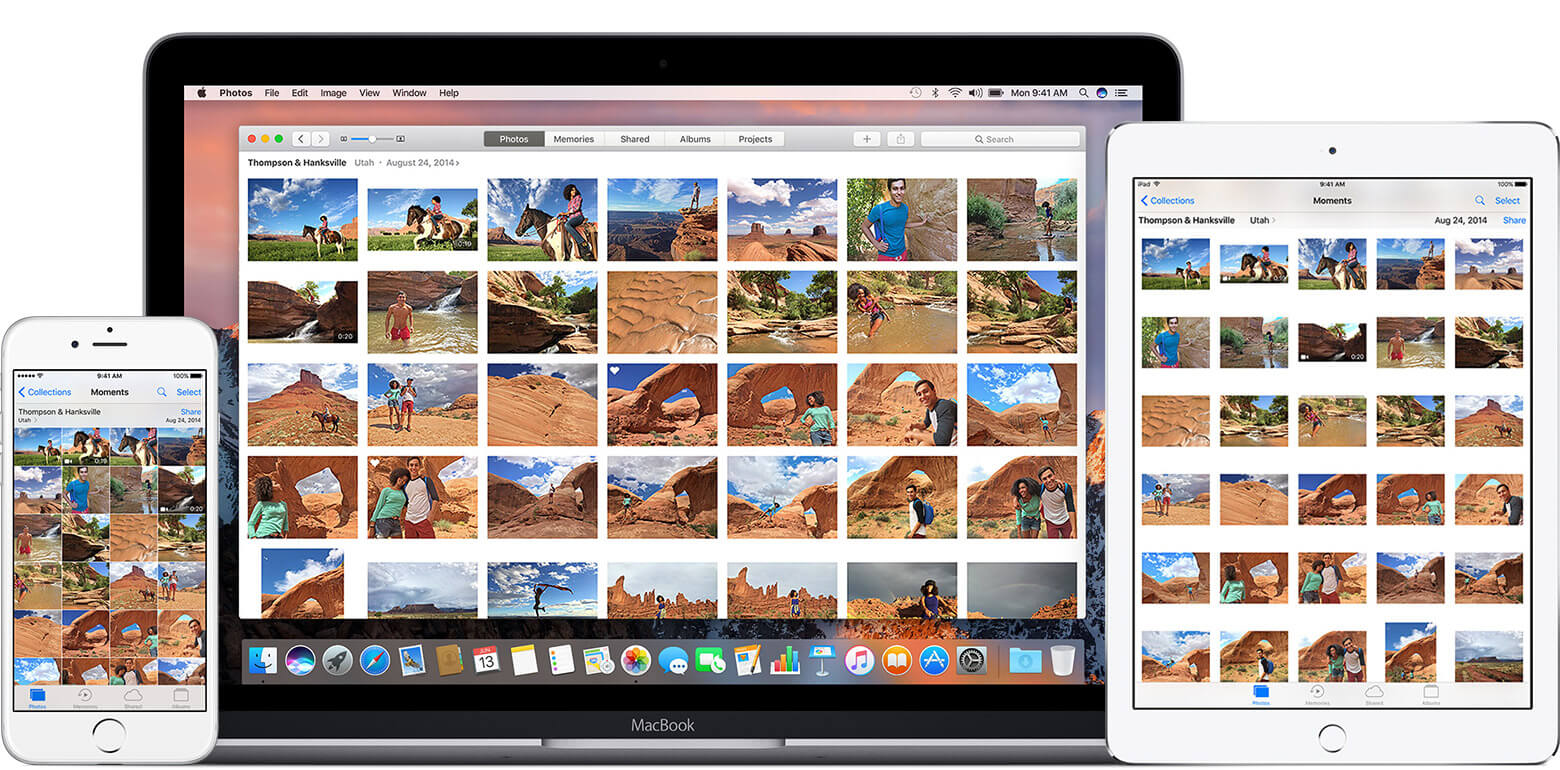 从iCloud下载视频的有效方法
从iCloud下载视频的有效方法
Part1。 从iCloud有效下载视频视频指南:从iCloud下载视频的有效方式Part2。 从iCloud在线下载视频Part3。 如何在iPhone上释放一些空间Part4。 结论
有很多方法可以从iCloud下载视频,但过程太复杂,需要花费太多时间。 为避免陷入这些麻烦,请使用 FoneDog Toolkit- iOS数据恢复, 这个专业程序将允许您从iCloud下载视频以及其他内容 照片, 联系, 笔记,页面等等。 它还提供用户友好的设置,以确保您有一个直接的恢复指南。 灌木方法没有任何跳动,只是简单的恢复而不会导致进一步的数据丢失。 FoneDog工具包 - iOS数据恢复 允许预览和个人还原,以确保您当前的手机数据安全。
FoneDog工具包 - iOS数据恢复 适用于Windows和Mac,因此请下载适合您需求的程序并启动该程序。 有关成功运行的信息,请参阅其屏幕安装指南。

下载并安装FoneDog - iOS数据恢复 - Step1
程序启动时,您将看到3选项,即:'从iOS设备恢复','从iTunes备份中恢复',和'从iCloud Backup恢复”。 单击从iCloud备份恢复并登录到您的iCloud帐户。 此iCloud帐户应与您在iOS设备上使用备份时使用的详细信息相同。

登录iCloud帐户 - Step2
成功登录后,您将看到已存储在iCloud中的所有备份文件的列表。 选择最新的一个或备份文件,其中包含您需要的所有视频。 单击“下载”按钮以允许 FoneDog工具包 - iOS数据恢复 扫描备份文件并提取备份内容。
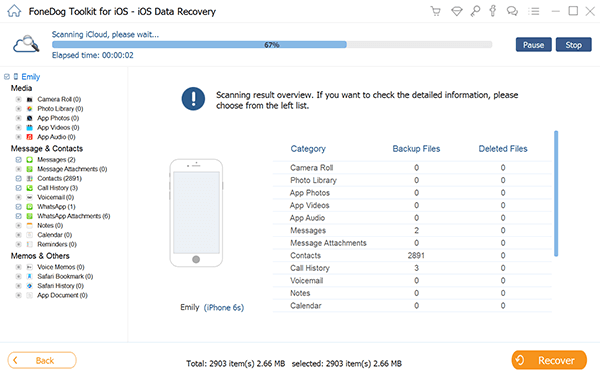
下载iCloud备份文件 - Step3
在整个扫描和提取过程之后,所有内容将基于其对应的类别显示在屏幕上。 转到媒体内容,找到要下载的所有视频。 FoneDog工具包 - iOS数据恢复 允许选择性恢复,因此您可以选择您只需要的视频,而无需将整个备份应用到手机上。 使用上面的过滤器选项过滤并缩小搜索范围,例如: 显示,单击下拉箭头并选择视频。 如果视频已删除,您可以切换'仅显示已删除的项目' 选项。 完成所有已完成的视频后,单击屏幕底部的“恢复”按钮将视频保存在计算机上的文件夹位置。
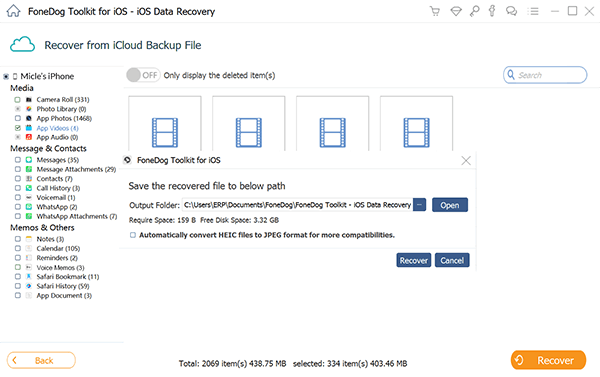
从iCloud恢复已删除的视频 - Step4
FoneDog工具包 - iOS数据恢复 为您提供了简单方便的步骤 从iCloud下载视频 没有太多复杂的事情要做。 FoneDog工具包 - iOS数据恢复 还提供联系人,消息,呼叫日志,WhatsApp消息和附件,文档等的恢复。 它与iPhone,iPad和iPod Touch等任何iOS设备以及最新的iOS版本非常兼容。 试试免费版本,发现这个神奇的软件。
并非所有iOS用户都非常熟悉使用 icloud.com 所以我们将为您提供有关如何从中下载视频和其他媒体文件的一些提示 icloud.com.
Step1。 登录到 icloud.com
使用相同的Apple ID和密码,登录您的iCloud帐户以下载视频。
Step2。 单击所有照片
单击照片并转到所有照片以显示所有图片和视频。 向下滚动到相册底部,然后点击顶部显示的“选择照片”按钮。
Step3。 选择要下载的视频
使用shift键,按住它,同时或者单击要下载的所需视频。 获得所有必需的视频后,单击顶部带有向下箭头按钮的云。
没有“全部下载”选项 icloud.com 但我们上面提到的技巧同样有效。
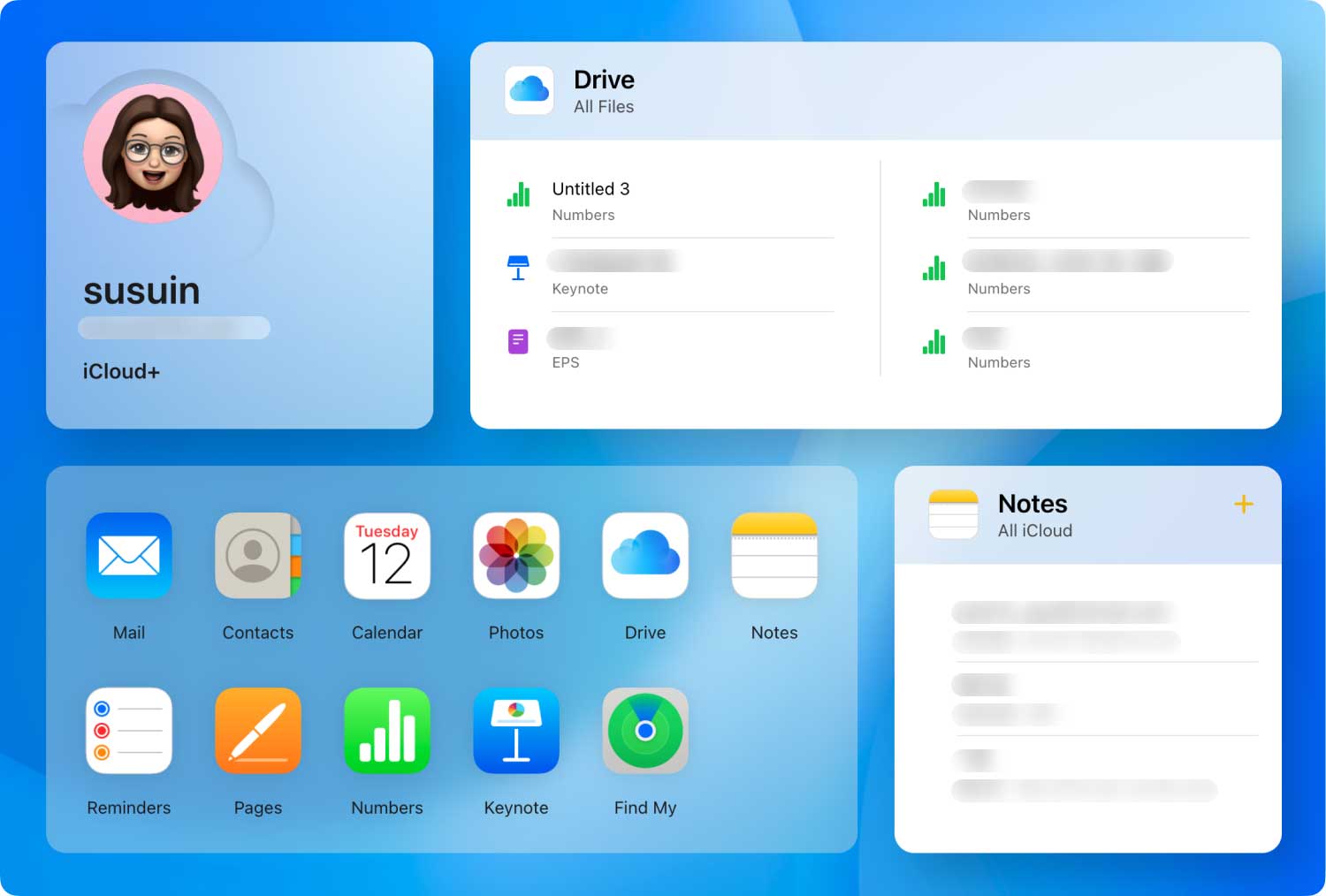 从中恢复视频 iCloud.com
从中恢复视频 iCloud.com
我们都知道照片和视频占用了iPhone的大量空间,这就是为什么我们利用提供5GB可用空间的iCloud,并且当你最大限度地提供免费空间时需要购买额外的存储空间。 但是,您可以通过优化iPhone存储来节省一些空间,而不必担心删除手机上的某些内容或购买额外的云空间。 这是怎么做的:
为了检查哪些应用真正消耗了大部分手机存储空间:
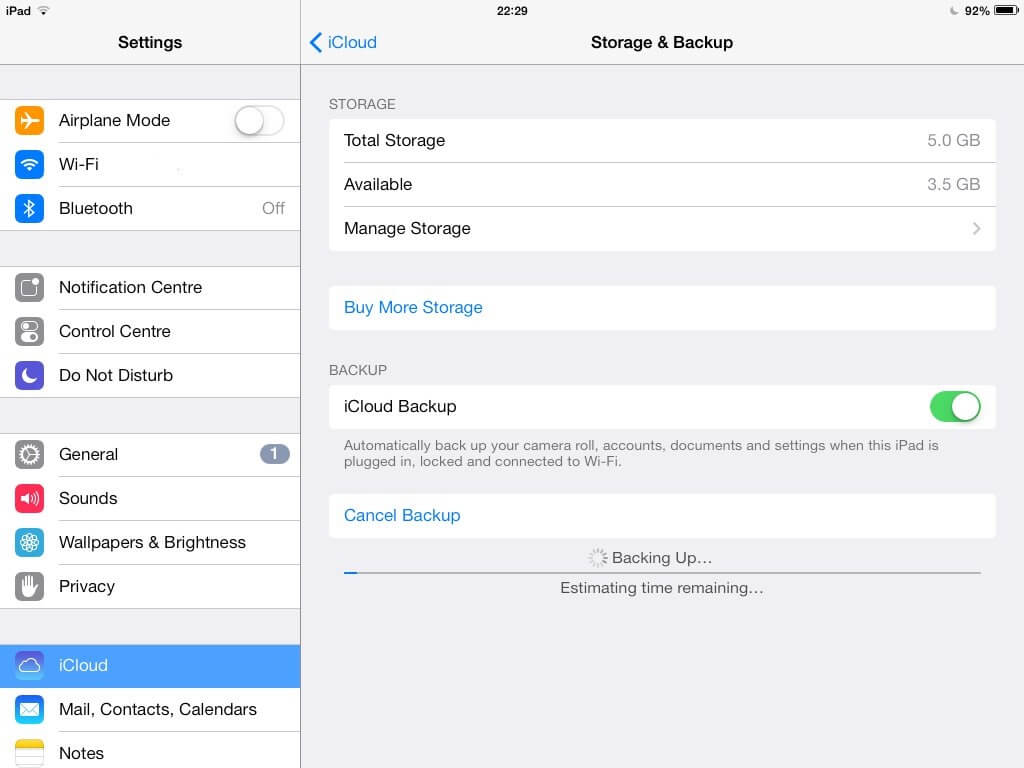 管理iCloud存储
管理iCloud存储
使用Google相册
在节省空间的技巧方面,第三方应用程序也可以提供很大的帮助。 其中一个是你的照片和视频,这是占用手机空间最大的罪魁祸首。 您可以下载照片的Google照片应用,以释放iPhone上的一些空间。 Google相册应用可让您无需占用iPhone上的任何存储空间即可查看照片。
在Google中查看您的照片
为了确保您的照片能够真正存储并使用Google照片进行备份,您可以在线查看。
现在您已经使用不同的方式来备份或传输视频和照片的存储空间,现在您可以释放相机胶卷。 但在此之前,请确保已创建其他类型的备份。
删除相机胶卷中的视频/照片
删除iPhone的所有视频和照片后,您仍可以在Google照片应用中查看所有这些媒体内容。
没有人喜欢丢失他们的视频和其他文件,但万一这可能发生在你身上,你知道该做什么以及用什么。 到目前为止最有效的方式 从iCloud下载视频 正在使用 FoneDog工具包 - iOS数据恢复。 这个软件不仅可以为您提供有效的恢复,而且还提供用户友好的流程,每个人都可以使用它。 始终最大化您的手机圣人和体验,不要只是在所有这些可能性的黑暗中落后。 探索并发现什么 FoneDog工具包 - iOS数据恢复 可以为你做更多。
发表评论
评论
热门文章
/
有趣乏味
/
简单困难
谢谢! 这是您的选择:
Excellent
评分: 4.6 / 5 (基于 57 评级)